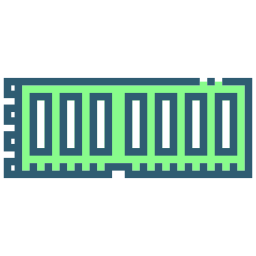Как включить отладку по USB на ASUS Zenfone 7?
Отладка по USB – это хороший способ разблокировать ASUS Zenfone 7 и разрешить доступ к системным файлам с помощью компьютера. В редких случаях включать отладку по USB бывает полезно, поскольку для этого требуются определенные знания кода Android. Иногда будет полезно, если вы забудете пароль, но также и свою модель. В этом уроке мы увидим, почему интересно отлаживать ваш ASUS Zenfone 7 и как это делать. Во-вторых, вы увидите, как использовать инструменты ADB, например, для удаления пароля. Наконец, вы узнаете, как отключить отладку по USB, чтобы снова обезопасить свой ASUS Zenfone 7.
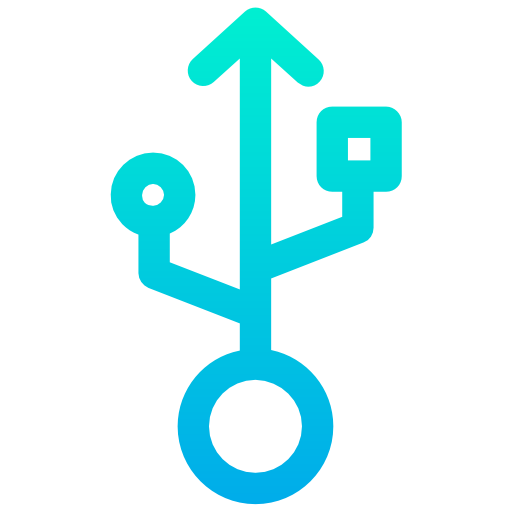
Что такое отладка по USB на смартфоне Android?
Отладка – это опция, обычно предназначенная для разработчиков Android, которая дает возможность получить доступ к корневым папкам вашего ASUS Zenfone 7. Это соответствует прямым командным строкам для приложений. Отладка дает доступ к инструментам ADB (Android Debug Bridge). Например, ADB позволяет создать мост между вашим компьютером и вашим Android. Таким образом, вы можете удалить командную строку из ОС Android, а также настроить приложение. Будьте осторожны, манипулировать отладкой USB опасно с точки зрения безопасности, но также и для правильного функционирования вашего телефона Android. Кроме того, производители ASUS Zenfone 7 могут аннулировать гарантию, если ваша ОС была изменена.
Как включить отладку по USB в ASUS Zenfone 7?
Чтобы активировать USB-отладку в ASUS Zenfone 7, вам необходимо получить доступ к настройкам ASUS Zenfone 7. Не стесняйтесь записывать где-нибудь номер версии сборки. Поскольку в тот день, когда ваш телефон заблокирован, вы не сможете увидеть настройки или разблокировать свой телефон.
Программы для Windows, мобильные приложения, игры - ВСЁ БЕСПЛАТНО, в нашем закрытом телеграмм канале - Подписывайтесь:)
Включить отладку по USB на Android
- Зайдите в настройки вашего ASUS Zenfone 7
- Во-вторых выберите О телефоне
- Во-вторых, выберите Информация о программном обеспечении
- Найдите и найдите номер версии и нажмите его 7 раз, не останавливаясь
- Разблокируйте свой ASUS Zenfone 7, нарисовав схему или введя PIN-код или пароль.
- Режим разработчика активирован
- Таким образом, вы сможете увидеть параметры разработчика в системных настройках вашего Android.
- Выберите параметры разработчика и нажмите режим отладки USB.
Готово, ваш ASUS Zenfone 7 включен для отладки по USB
Почему не работает отладка по USB?
Если когда-либо опция для разработчиков не отображается, вы, вероятно, не щелкали 7 раз в строке, соответствующей версии Android. Попробуйте 7 раз щелкнуть по разным линиям. То, что вы ищете, может называться по-разному Номер версии, но также и версия сборки, но также номер сборки.
Как запустить ABD tools на ASUS Zenfone 7 после отладки по USB?
После активации USB-отладки вы можете обмениваться данными между вашим ПК и ASUS Zenfone 7. Прежде всего, вам потребуется скачать андроид студию и быстрая загрузка на вашем компьютере.
Шаги, чтобы иметь возможность использовать ADB и, в частности, удалить забытый пароль или шаблон
- Подключите ASUS Zenfone 7 к компьютеру через USB
- Откройте программное обеспечение ADB, а точнее командное окно
- Écrire adb shell rm / data / system / gesture. ключ
- Затем введите
- Перезагрузите ASUS Zenfone 7
- При перезапуске вы сможете определить новый пароль, а также шаблон
Если вы хотите разблокировать свой ASUS Zenfone 7 без отладки, смотрите наши статьи. Вы сможете найти множество советов, как разблокировать ASUS Zenfone 7 в случае забытого графического ключа или разблокировать ASUS Zenfone 7 в случае забытого пароля.
Как отключить режим отладки по USB?
Техника, позволяющая отключить опцию отладки USB, проста.
- Зайдите в настройки вашего ASUS Zenfone 7
- Выберите параметры разработчика
- Удалите опцию отладки USB
Если вы ищете дополнительную информацию о своем ASUS Zenfone 7, мы приглашаем вас посмотреть обучающие материалы в категории: ASUS Zenfone 7.
Программы для Windows, мобильные приложения, игры - ВСЁ БЕСПЛАТНО, в нашем закрытом телеграмм канале - Подписывайтесь:)